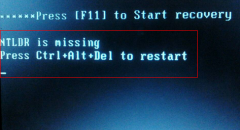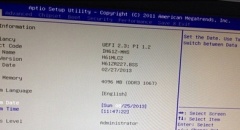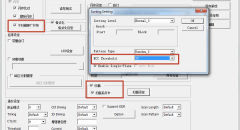映泰主板bios设置u盘启动的操作办法
时间:2022-04-25 来源:咖咖下载
最近有网友问辉哥关于映泰主板bios怎么设置u盘启动的问题呢?其实关于映泰主板bios设置u盘启动的方法辉哥也是说过的了,但是还是有不少的用户不知怎么操作。好了,辉哥就再给大家讲讲映泰主板bios怎么设置u盘启动。有兴趣的可以跟着辉哥学习起来哦。
相信大家平时在使用电脑的时候,多少都会遇到一些系统故障,比如常见的黑屏、死机,该怎么解决呢?这是如果找不到具体原因的话,那么最好该怎么办就是重装系统。可是,映泰主板bios怎么设置u盘启动呢?想知道详细的操作方法吗?那接着往下看,看看辉哥是如何操作的吧!
1、首先,我们将事先自作好的u盘启动盘插入电脑,然后重启电脑,在电脑就进入界面前不停的按下“del键”进入映泰主板bios设置界面。如图下所示;
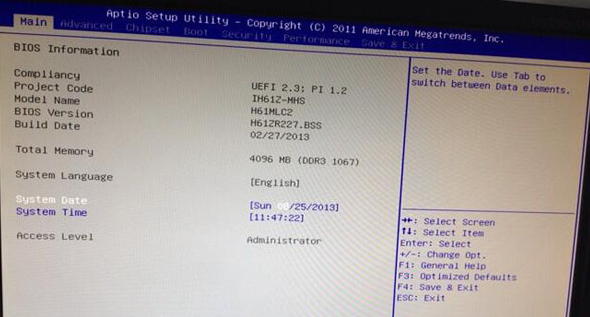
2、进入bios设置界面后,按住右方向键→将光标移动到“advanced”处,按下方向键↓将光标移动到“advanced”按回车键。如图所示;
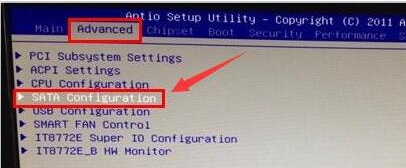
3、接着进入新界面中选择“sata mode selection”选项回车键,选择“ide”选项回车键,如图下所示;
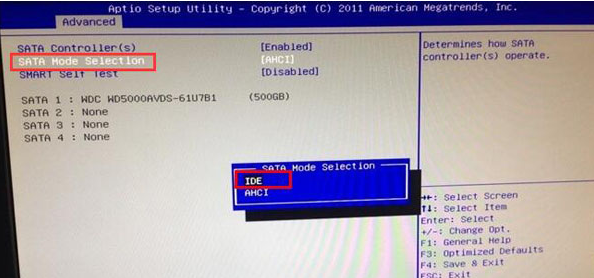
4、设置好硬盘模式为ide后就可以设置usb启动模式了,按esc键返回到advance选项,找到并按↓键到usb configuration选项,然后回车,如图下所示;
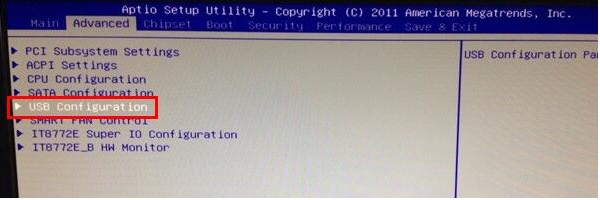
5、进入新界面后按方向键↓键找到generic flash disk 5.0回车,如图:
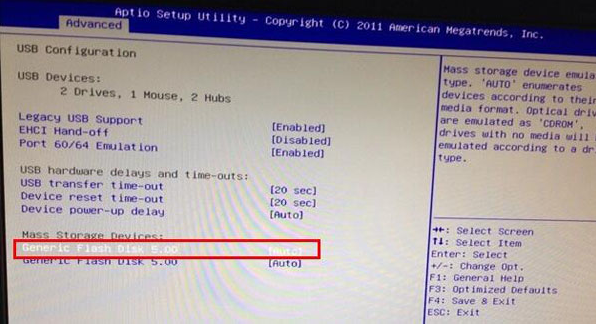
6、在弹出的窗口中选择hard disk选项回车,如图:
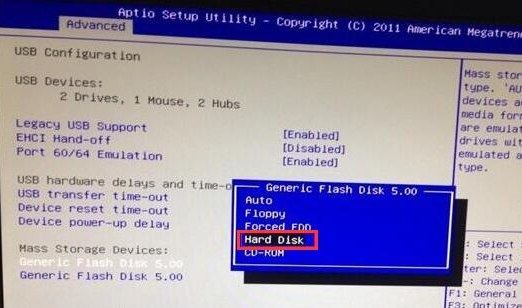
7、接着按esc键后退到bios设置主界面中,按方向键→移动光标到boot选项,然后按方向键↓移动到hard drive bbs priorities选项,按回车键,如图:
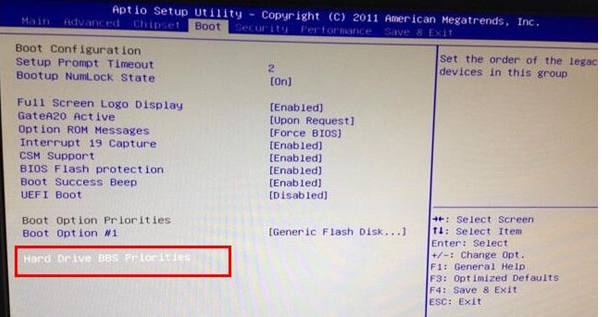
8、然后进入另一个设置界面,选择默认的第一个boot option #1选项回车,在弹出的小窗口中选择第一个选项generic flash disk 5.0,该项为u盘名称符号,然后回车,如图:
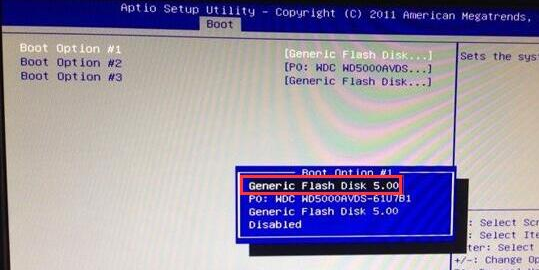
9、最后按f4,在弹出的小窗口中选择yes选项,保存设置即可。
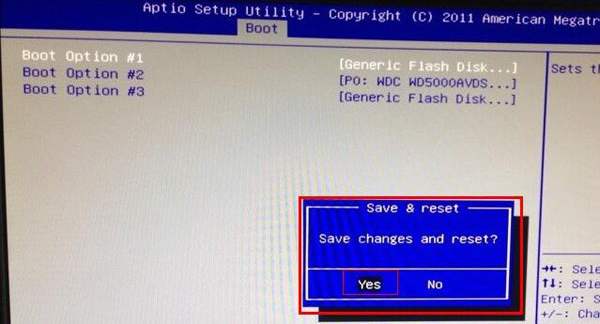
好了~以上就是映泰主板bios设置u盘启动的操作方法啦~
相关内容
-
-
2022/04/25
U盘量产前的准备工作 -
2022/04/25
映泰主板BIOS修改IDE、AHCI硬盘模式和u盘启动办法 -
2022/04/25
微星笔记本bios设置u盘启动的步骤办法详细教程
-
-
银灿主控的U盘量产时应该怎么调整ECC?
银灿主控的U盘应该如何调ECC呢?之所以要调ECC,那么是为了让U盘没有坏块。如果按照普通模式量产成功的U盘,可能还有很多坏块,而这样量产的U盘是通不过urwtest容量测试的。注意:很...
2022/04/25
-
怎么恢复U盘里面的文件?U盘里的文件不见啦?
如今,U盘确实给我们带来很多的方便,但有时也让我们烦恼,因为工具难免会出现问题。有用户在使用U盘的时候,发现U盘中的文件不见了,这该如何是好。下面U大侠小编就给大家介绍...
2022/04/25
系统教程栏目
栏目热门教程
人气教程排行
站长推荐
热门系统下载
- 1 深度技术Ghost Win7 SP1 x64 v2021全新系统
- 2 电脑公司Ghost Win10 64位装机版 v2020.06
- 3 新萝卜家园Ghost Win7 SP1 x64 v2021全新系统
- 4 GHOST XP SP3 装机专业版 v2021最新版
- 5 雨林木风 Ghost Win7 SP1 x64 v2021全新系统
- 6 电脑公司 Ghost Win7 SP1 X64 V2021全新系统
- 7 雨林木风 Ghost Win7 SP1 x86 v2021全新系统
- 8 深度技术Ghost Win7 SP1 64位 v2021全新系统
- 9 番茄花园 Ghost Win7 SP1 X64 v2021全新系统
- 10 深度技术Ghost Win7 SP1 32位 v2021全新系统